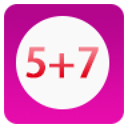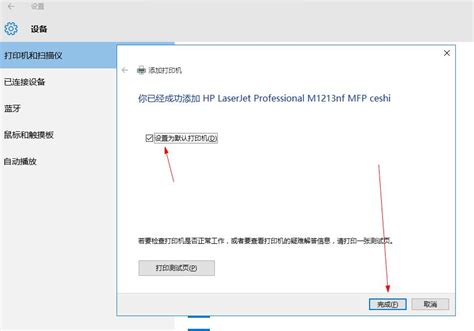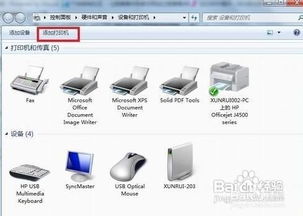如何在电脑上设置并添加网络打印机
在现代办公环境中,网络打印机因其高效、便捷的特性而被广泛使用。通过在网络中添加网络打印机,员工可以轻松地共享打印资源,提高工作效率。以下是一篇关于如何在电脑中添加网络打印机的详细指南。

首先,在开始添加网络打印机之前,确保您已具备以下条件:一是网络打印机的IP地址或主机名;二是网络打印机已连接到公司网络并正常工作;三是您的电脑已连接到公司网络。

第一步,打开“控制面板”。不同的操作系统,打开“控制面板”的方法有所不同。在Windows 10系统中,您可以通过在开始菜单中搜索“控制面板”来找到并打开它。在Windows 7系统中,您可以在开始菜单中点击“控制面板”选项。

第二步,在“控制面板”中,找到并点击“设备和打印机”选项。这一步是进入打印机管理界面的关键步骤。在“设备和打印机”窗口中,您可以看到当前电脑上已安装的打印机列表。

第三步,点击“添加打印机”按钮。这个按钮通常位于“设备和打印机”窗口的顶部,标有“添加打印机”的字样。点击后,系统会启动添加打印机的向导程序。
第四步,选择“添加网络、无线或Bluetooth打印机”选项。在弹出的“添加打印机”窗口中,您会看到多个选项,包括“添加本地打印机”、“添加网络、无线或Bluetooth打印机”等。由于我们要添加的是网络打印机,因此选择“添加网络、无线或Bluetooth打印机”选项。
第五步,等待系统搜索可用的网络打印机。在选择“添加网络、无线或Bluetooth打印机”后,系统会开始搜索当前网络中的可用打印机。这个过程可能需要一些时间,具体取决于您的网络环境和打印机配置。
第六步,选择您要添加的网络打印机。如果系统成功搜索到了网络打印机,您会在列表中看到打印机的名称或IP地址。选择您要添加的打印机,然后点击“下一步”按钮。
第七步,如果需要,请安装打印机驱动程序。在某些情况下,系统可能无法自动安装打印机驱动程序。如果弹出驱动程序安装提示框,请按照提示插入打印机驱动程序光盘或下载并安装驱动程序。确保选择与您的打印机型号和操作系统相匹配的驱动程序。
第八步,为打印机设置名称(可选)。在大多数情况下,系统会自动为添加的打印机设置名称。如果您希望为打印机设置一个更具描述性或个性化的名称,可以在此步骤中进行修改。
第九步,确认打印机设置并完成添加过程。在设置完打印机名称后,系统会要求您确认打印机设置。检查所有设置是否正确,然后点击“完成”按钮。此时,您的电脑已经成功添加了网络打印机,可以开始使用它进行打印操作了。
除了上述基本步骤外,还有一些额外的注意事项和技巧可以帮助您更顺利地添加网络打印机:
1. 确保网络打印机已正确连接到公司网络并处于可用状态。在添加打印机之前,请检查打印机的网络连接和电源连接是否正常。
2. 如果您不知道网络打印机的IP地址或主机名,请咨询您的网络管理员或打印机供应商。他们可以提供必要的信息来帮助您找到打印机。
3. 在添加打印机时,如果遇到任何问题或错误消息,请仔细阅读错误消息并按照提示进行故障排除。如果无法解决问题,请尝试联系技术支持人员以获取帮助。
4. 如果您的电脑和公司网络支持无线打印功能,您还可以尝试添加无线打印机。无线打印功能可以让您在没有有线网络连接的情况下进行打印操作,进一步提高工作效率。
5. 为了确保打印机的正常运行和延长使用寿命,请定期清洁打印机并更换必要的耗材(如墨盒、碳粉盒等)。此外,请遵循打印机制造商的使用指南和保养建议来维护打印机。
6. 如果您希望将网络打印机共享给网络中的其他用户,请在打印机属性中启用共享功能。这样,其他用户就可以通过网络连接到该打印机并进行打印操作了。
7. 在使用网络打印机时,请注意保护个人隐私和敏感信息。避免在打印过程中泄露公司机密或个人隐私数据。
此外,不同的操作系统和网络环境可能会对添加网络打印机的过程产生一些影响。例如,在某些情况下,您可能需要手动输入打印机的IP地址或主机名来添加打印机;而在其他情况下,系统可能会自动检测并列出可用的网络打印机供您选择。因此,在添加打印机时,请根据您的具体情况和系统提示进行操作。
总的来说,添加网络打印机是一个相对简单且高效的过程。通过遵循上述步骤和注意事项,您可以轻松地将网络打印机添加到您的电脑中,并开始享受它带来的便利和效率提升。无论是在家庭办公还是企业环境中,网络打印机都是一个不可或缺的办公工具,它能够帮助您更好地管理打印资源、提高工作效率并节省成本。因此,请务必熟练掌握添加网络打印机的技巧和方法,以便在需要时能够迅速、准确地完成操作。
-
 Win10打印机添加指南:轻松搞定打印设置资讯攻略12-05
Win10打印机添加指南:轻松搞定打印设置资讯攻略12-05 -
 如何添加网络打印机到电脑?资讯攻略12-04
如何添加网络打印机到电脑?资讯攻略12-04 -
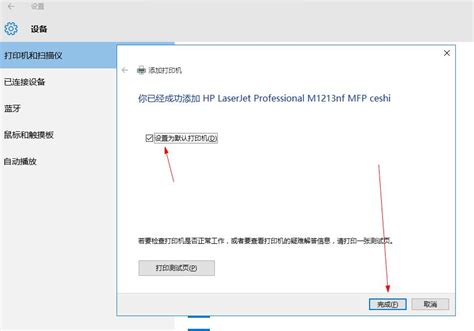 轻松学会:如何为你的电脑添加网络打印机资讯攻略12-04
轻松学会:如何为你的电脑添加网络打印机资讯攻略12-04 -
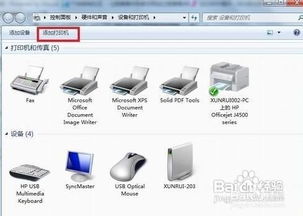 轻松掌握:添加打印机的实用步骤资讯攻略11-23
轻松掌握:添加打印机的实用步骤资讯攻略11-23 -
 如何轻松实现电脑间共享打印机?一键设置,让打印不再受限!资讯攻略10-24
如何轻松实现电脑间共享打印机?一键设置,让打印不再受限!资讯攻略10-24 -
 映美打印机如何连接到电脑上?资讯攻略01-11
映美打印机如何连接到电脑上?资讯攻略01-11